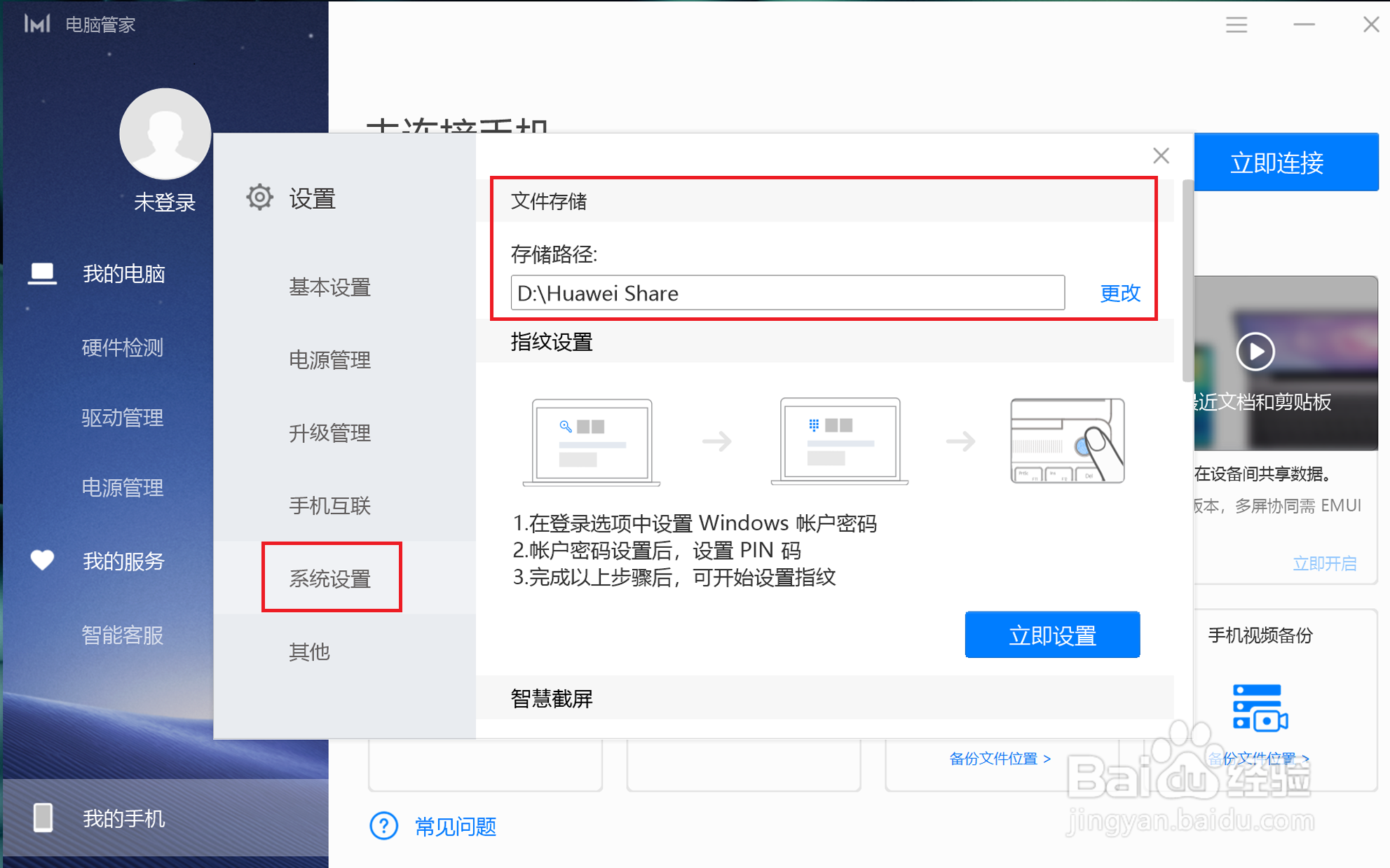1、使用此功能,需要将您的电脑管家升级至 9.1 及以上版本。AMD 处理器不支持录屏功能。电脑管家袄嬖艽蛞录屏:点击任务栏中的电脑管家图标,进入电脑管家通知中心界面。

2、点击左下角的录屏图标即可开始录屏。
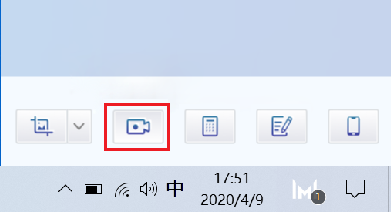
3、点击停止图标,录屏结众龊受礻束。 单次最长可录制 2小时,且只能录制计算机系统声音,不能录制外部声音,例如环境声和人声。

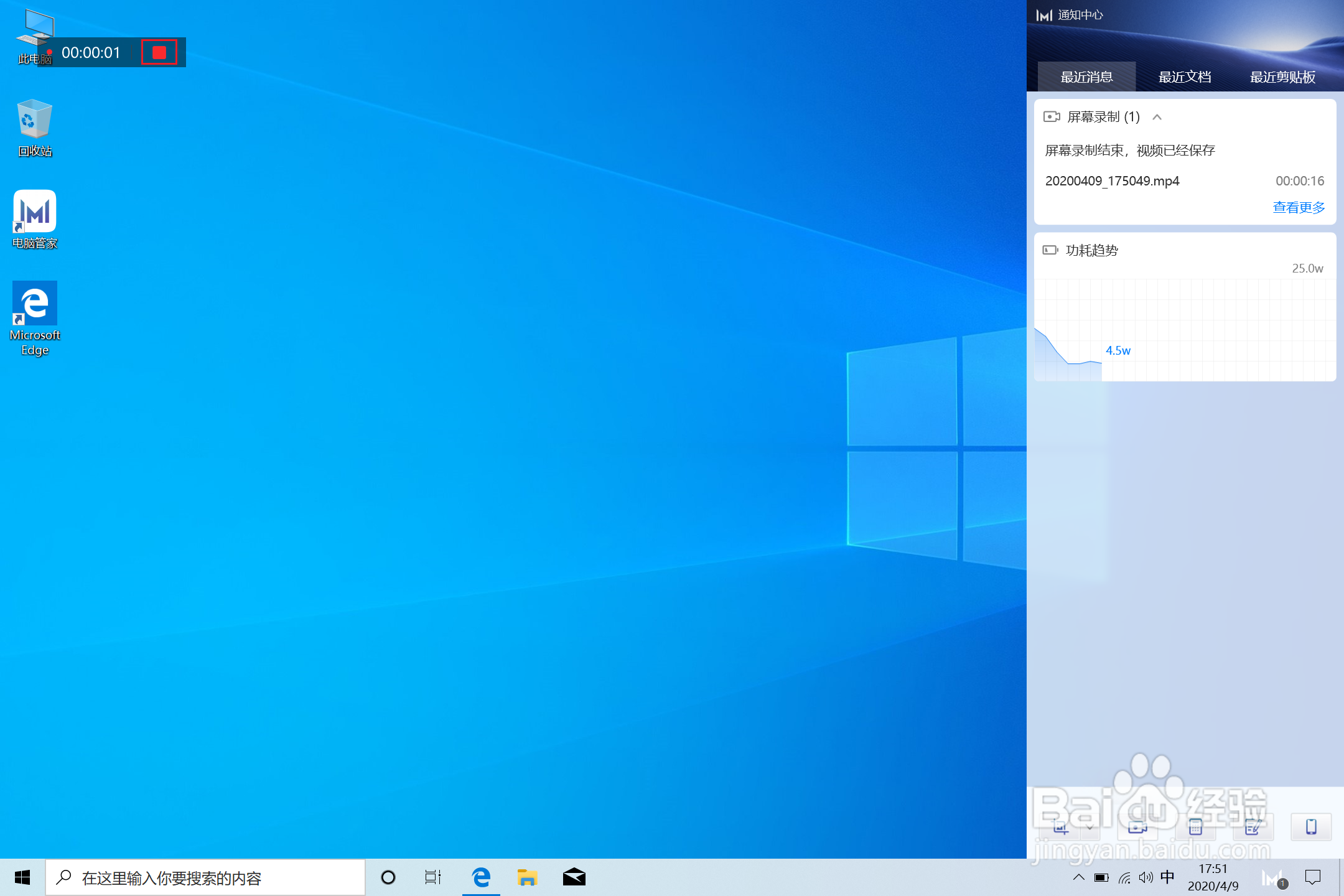
4、在华为电脑管家通知中心页面,点击录屏文件下方的查看更多即可查看录屏文件的保存路径。
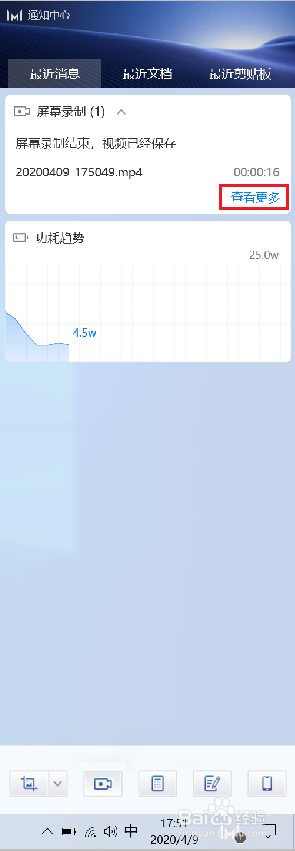
5、修改录屏文件存储路径:打开电脑管家,点击设置图标,选择设置中心。
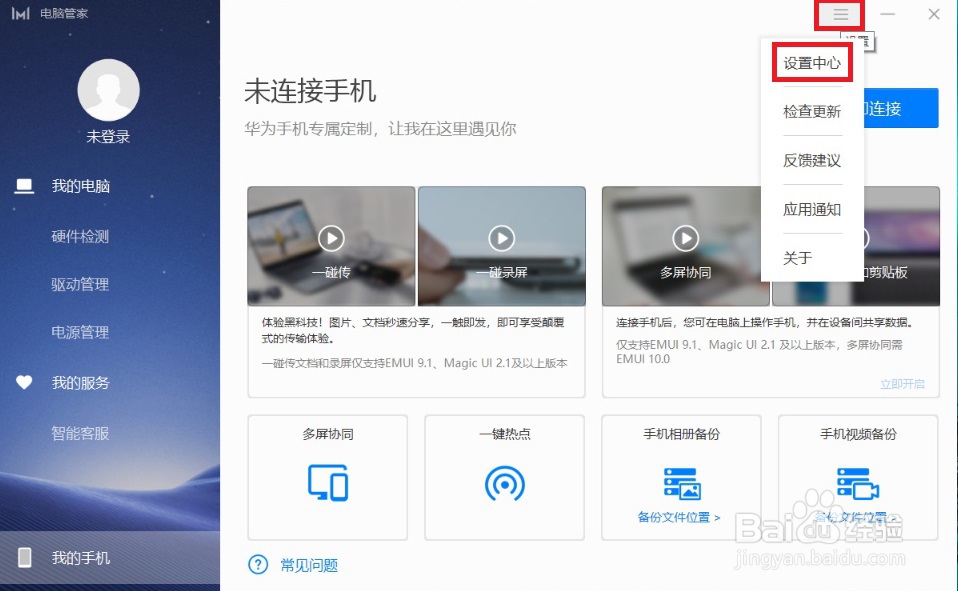
6、点击系统设置,在文件存储下可以看到录屏文件的存储路径。点击“更改”,您可以自行修改默认存储路径。